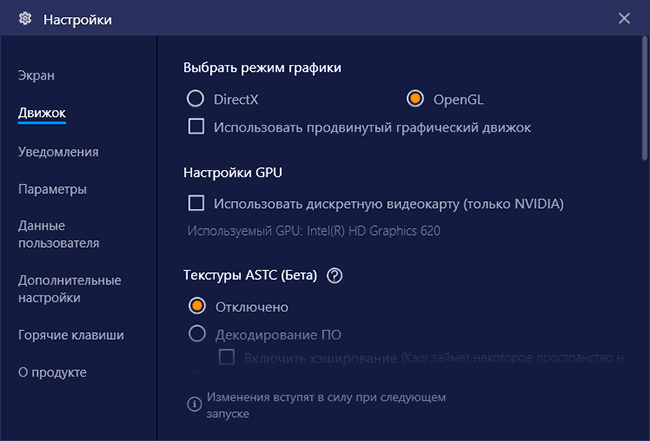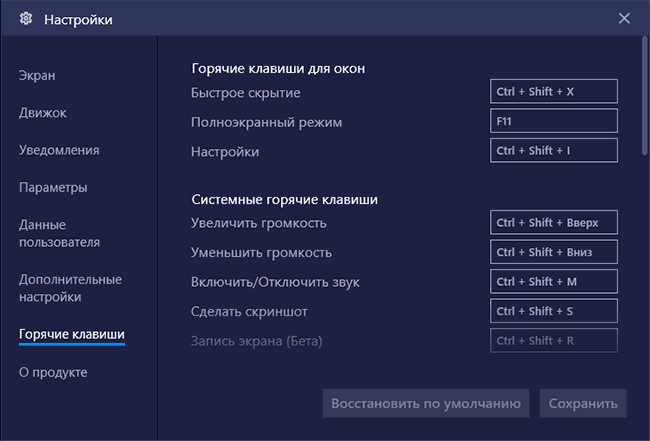Jak grać w gry na Androida i IOS na komputerze z systemem Windows?
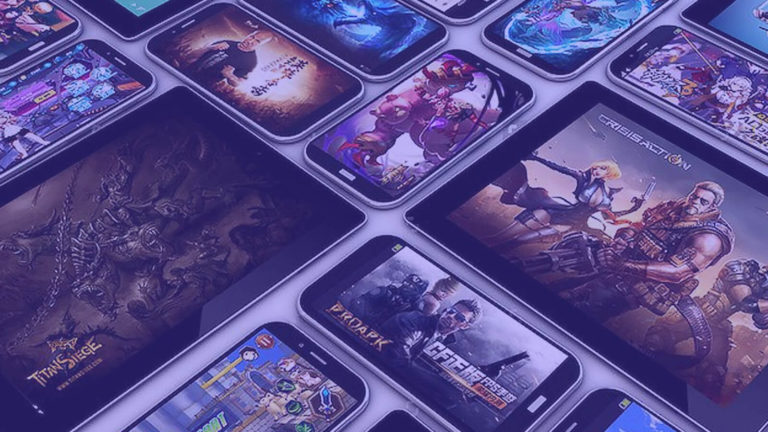
Jeśli nie wiesz, jak grać na komputerze w niemal każdą grę mobilną na Androida lub IOS, korzystając ze wszystkich zalet klawiatury, myszy i dużego monitora, to trafiłeś we właściwe miejsce.
Dla wielu graczy granie na urządzeniu mobilnym jest rodzajem poszukiwania Świętego Graala. Stąd powstanie urządzeń takich jak konsola Nvidia Shield, и aplikacje do przesyłania strumieniowego, takie jak Remotr .
Ach, ale co, jeśli chcesz odwrócić równanie? Android jest domem niezliczone świetne gry , z których wiele nie ma odpowiedników na komputery stacjonarne. Czy nie byłoby wspaniale, gdybyś mógł grać w te gry na swoim komputerze? A jeśli nadal istnieje funkcja przesyłania strumieniowego lub nagrywania?
Na szczęście istnieje taka możliwość.
Bluestacks to darmowy emulator Androida i IOS, który ułatwia uruchamianie gier innych niż PC.
Co to jest BlueStacks i jak może mi pomóc?
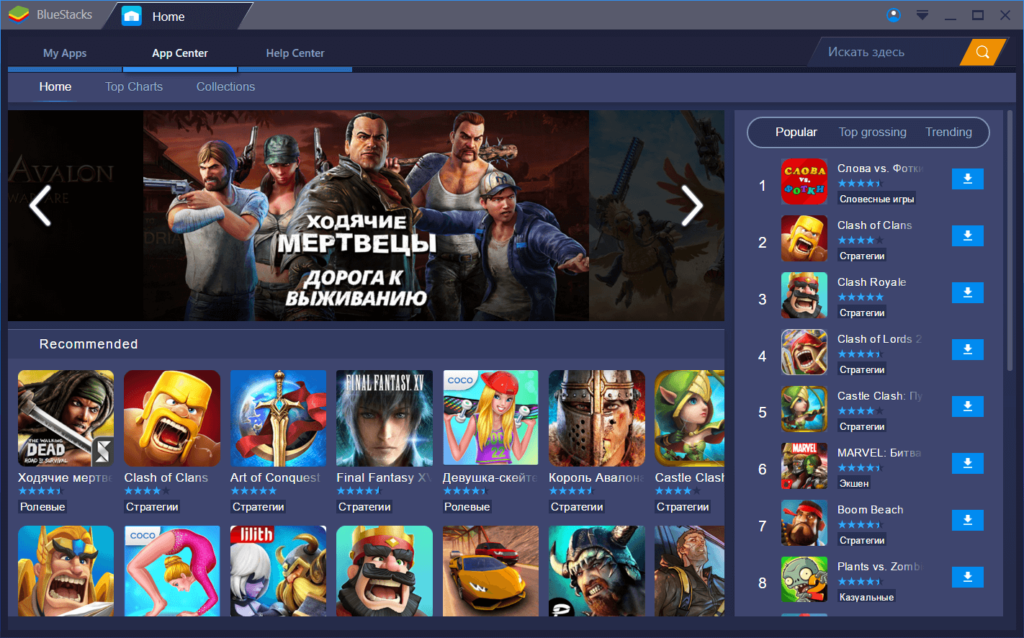
BlueStacks App Player to narzędzie, które umożliwia uruchamianie aplikacji na Androida na komputerze. Z jego interfejsu możesz zarządzać wszystkimi parametrami wirtualnego urządzenia i instalować wiele różnych aplikacji w zaledwie kilka sekund.
Po uruchomieniu programu zostaniesz zapytany, czy masz telefon z Androidem. Jeśli tak, możesz zsynchronizować wszystkie programy i dokumenty z kontem, z którego aktualnie korzystasz. Jeśli nie masz telefonu z Androidem - to nie ma znaczenia, będziesz mógł również pobierać i instalować aplikacje: do tego możesz skorzystać z natywnej aplikacji powiązanej z Bluestacks, znanego Google Play (przez przeglądarkę) lub Pliki APK. Jeśli chodzi o opcje pobierania, ta aplikacja będzie działać jak prawdziwe urządzenie z Androidem.
System sterowania jest łatwy w użyciu: ruchami i kliknięciami myszy możesz zastąpić dowolne czynności i gesty, które wykonujesz na urządzeniach z ekranem dotykowym. Jeśli używasz tabletu lub komputera z funkcją ekranu dotykowego, zawsze możesz użyć zewnętrznego gamepada lub polegać na oryginalnych dotykowych elementach sterujących. A działanie akcelerometru w razie potrzeby można emulować za pomocą klawiatury.
Warto zauważyć, że BlueStacks App Player jest kompatybilny z wieloma aplikacjami, nawet z najnowocześniejszymi grami. Niezależnie od tego, czy szukasz klasyków, takich jak Angry Birds, czy ogromnych gier, takich jak Clash of Clans, masz do dyspozycji najwyższej klasy narzędzie, które zapewnia ogromną różnorodność opcji dla wszystkich użytkowników komputerów PC. Dzięki niemu możesz uruchomić dowolną aplikację z Google Play oraz z dowolnego innego źródła.
Zastosowania, funkcje i ustawienia Bluestacks
Biorąc pod uwagę, że emulator Bluestacks jest całkowicie w języku rosyjskim i ma dość prosty interfejs, myślę, że większość użytkowników nie będzie miała problemów z jego używaniem: prawie zwykły pulpit z Androidem (standardowe aplikacje można znaleźć za przyciskiem „Więcej aplikacji” na dole), wbudowana wyszukiwarka gier i inne aplikacje pobierane ze Sklepu Play, stosunkowo szczegółowe ustawienia.
W ustawieniach (przycisk z kołem zębatym w panelu po prawej stronie) polecam przejść jeszcze przed rozpoczęciem pierwszych gier w emulatorze, wśród ciekawych rzeczy:
- Ustawienia ekranu i silnika, który można dostosować specjalnie do Twojego systemu: zmniejsz rozdzielczość dla słabego komputera, włącz oddzielną kartę graficzną, jeśli masz NVIDIA, wybierz tryb graficzny DirectX (bardziej produktywny w przypadku wielu gier) lub OpenGL (bardziej kompatybilny). Aby zastosować te ustawienia, wymagane jest ponowne uruchomienie emulatora.

- Skróty klawiszowe - Polecam też zajrzeć, w przeciwnym razie możesz mieć do czynienia z tym, że gdy zaczniesz grać, nie będziesz wiedział, jak wyjść z gry, ponieważ. wszystkie wejścia klawiatury i myszy zostaną przechwycone w grze.

- Zakładka Opcje - tutaj znajdziesz dodatkowe przydatne ustawienia, na przykład programiści znajdą opcję włączenia ADB (Android Debug Bridge).
Przycisk ustawień sterowania klawiaturą i myszą jest dostępny tylko wtedy, gdy gry są uruchomione, a w ogromnej liczbie popularnych gier te ustawienia są już wstępnie ustawione. Co więcej, w wielu grach istnieje kilka zapisanych profili sterowania naraz (są one wybierane w pozycji „Schemat” - jedyna rzecz, która nie została przetłumaczona na język rosyjski).
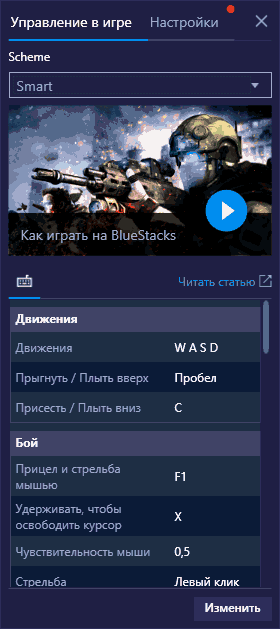
Ponadto, za tym samym przyciskiem ustawień klawiatury w zakładce "Ustawienia", gdy gra jest uruchomiona, możesz ustawić indywidualne ustawienia grafiki dla tej gry (gra będzie musiała zostać ponownie uruchomiona). Pozwoli to w razie potrzeby ustawić niższe parametry dla ciężkich gier i lepszą grafikę dla tych, które nie wymagają dużych zasobów.
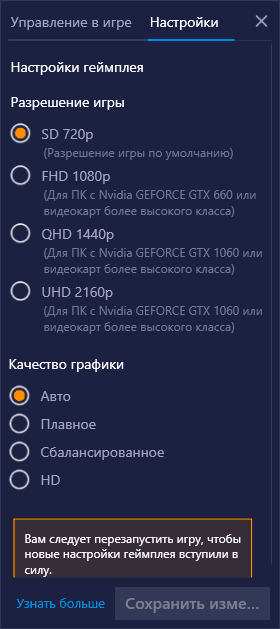
Film o emulatorze Bluestacks Android
Zalety i wady emulatora
Emulator Bluestacks jest chwalony przez wielu, a równie duża liczba użytkowników wręcz przeciwnie, zauważa jego niedociągnięcia. Zalety to:
- Dobra kompatybilność - większość gier i programów działa poprawnie, chociaż mogą nie działać na innych emulatorach.
- Język rosyjski, łatwy w użyciu (choć to subiektywne), szerokie możliwości ustawiania parametrów i sterowania, obsługa ADB.
- Dobra integracja z systemem - łatwe przenoszenie plików z Windows iz powrotem, instalacja aplikacji APK, tworzenie skrótów do zainstalowanych gier na pulpicie Windows.
- Biorąc pod uwagę popularność Bluestacks, można znaleźć wiele instrukcji dotyczących dostosowywania wydajności emulatora do słabych komputerów i rozwiązywania problemów z emulatorem.
- Na moim komputerze okazał się najszybszym emulatorem Androida, jaki ostatnio testowałem (laptop Intela ze zintegrowaną grafiką), ale tutaj wiele osób ma inny obraz - donosi, że Bluestacks pozostaje w tyle za jedną z najczęstszych recenzji (choć tutaj ty powinien sprawdzić, jak na tych innych emulatorach będą się zachowywać na tych samych urządzeniach iz tymi samymi grami).
- Możliwość uruchomienia kilku oddzielnych instancji emulatora (ale jest to teraz obecne w większości podobnych programów).
Wady emulatora zauważone przez użytkowników:
- Gry zwalniają, a te same gry mogą nie zwalniać, np. w LDPlayer.
- Duży rozmiar emulatora, czasami - problemy z jego usunięciem.
Ogólnie rzecz biorąc, jeśli nie próbowałeś jeszcze Bluestacks lub nie uruchomiłeś go jakiś czas temu, ale od tego czasu nie znalazłeś odpowiedniego dla siebie emulatora, polecam wypróbowanie najnowszej wersji emulatora i zobaczenie, jak zachowuje się w twoim systemie.
 Dziękuję bardzo!
Dziękuję bardzo!